Come utilizzare la funzione DDB in Excel
In questo articolo, impareremo come utilizzare la funzione DDB in Excel.
La funzione DDB è l’ammortamento decrescente del tasso o del fattore è il modo di calcolare il diverso deprezzamento di qualsiasi attività per ciascun periodo.
Il metodo del doppio saldo decrescente è il modo in cui l’utente può aggiungere un fattore o un tasso di declino dell’ammortamento di un bene per un periodo specifico.
La funzione DDB restituisce l’importo del declino dell’ammortamento in base a un fattore o una tariffa per i dati di input per il prodotto specifico.
Sintassi:
=DDB (cost, salvage, life, period, [factor])
Costo: prezzo di costo del bene Recupero: prezzo rimanente del bene dopo il suo periodo di vita Vita: periodo dopo il quale il prezzo di costo diventa prezzo di recupero periodo: periodo specifico per il quale dobbiamo calcolare l’ammortamento.
fattore: [opzionale] specifica il tasso o il fattore per l’ammortamento del bene.
L’impostazione predefinita è 2 Comprendiamo questa funzione utilizzandola in un esempio.
Qui abbiamo preso un prodotto come Iphone. Il prezzo di costo e il prezzo di recupero dell’ultimo Iphone sono mostrati nell’istantanea sottostante.
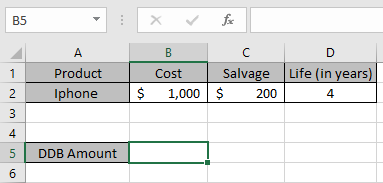
Ora dobbiamo calcolare l’importo dell’ammortamento per l’Iphone in base al fattore 1.
Usa la formula per calcolare l’ammortamento in base al fattore 1:
=DDB(B2,C2,D2,1,1)
B2: prezzo di costo del bene C2: prezzo rimanente del bene dopo un periodo D2: 4 anni dopo che il prezzo di costo diventa il prezzo di recupero 1: primo anno per calcolare l’importo dell’ammortamento.
1: fattore via
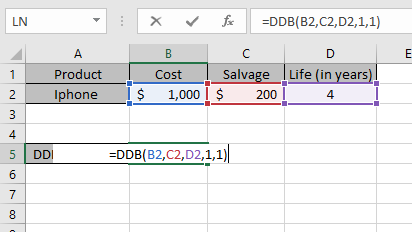
I valori della formula vengono presi come riferimento di cella.
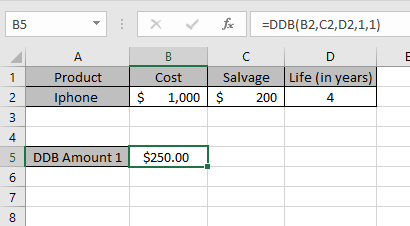
Come puoi vedere dal valore restituito sopra, $ 250 per il primo anno verranno ammortizzati dal valore del costo dell’asset.
Ora calcoleremo l’importo dell’ammortamento per ogni anno separatamente e per diversi fattori.
Usa la formula per calcolare l’ammortamento per il secondo anno:
=DDB(B2,C2,D2,2,1)
B2: prezzo di costo del bene C2: prezzo rimanente del bene dopo un periodo D2: 4 anni dopo che il prezzo di costo diventa prezzo di recupero 2: primo anno per calcolare l’importo dell’ammortamento.
1: tramite fattore Mese: preso per impostazione predefinita a 12 all’anno.
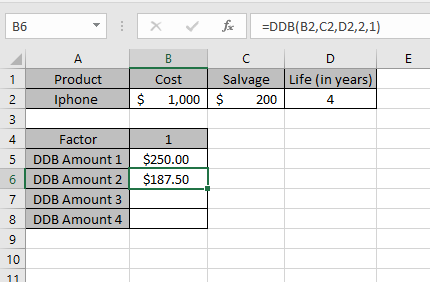
Calcola allo stesso modo l’ammortamento per il terzo e il quarto anno
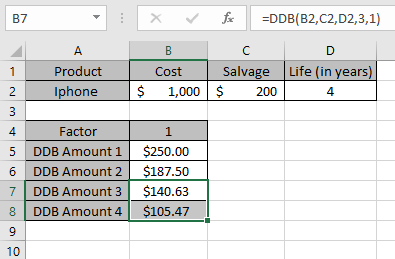
Quindi, abbiamo ottenuto un deprezzamento diverso per ogni periodo tramite il fattore 1.
Ora otterremo i valori di ammortamento variando i fattori
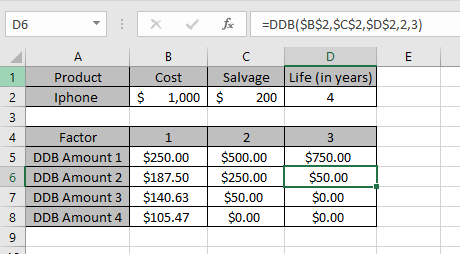
|
Factor |
1 |
2 |
3 |
|
DDB Amount 1 |
$250.00 |
$500.00 |
$750.00 |
|
DDB Amount 2 |
$187.50 |
$250.00 |
$50.00 |
|
DDB Amount 3 |
$140.63 |
$50.00 |
$0.00 |
|
DDB Amount 4 |
$105.47 |
$0.00 |
$0.00 |
Questa è la tabella dell’ammortamento a caduta per i fattori variabili dell’asset di 1, 2 e 3 La funzione DDB mostra che l’ammortamento si riduce all’aumentare del valore del fattore.
È possibile vedere dalla tabella sopra che l’importo dell’ammortamento viene detratto dall’importo di recupero per ogni anno fino alla durata di un bene.
Nota:
-
La funzione genera #VALORE! Errore se gli argomenti della funzione non sono numerici. La funzione genera #NUM! Errore se:
-
Il valore del costo e del salvataggio è inferiore a 0.
-
Il valore della vita del bene è minore o uguale a zero.
-
L’argomento del periodo è minore o uguale a 0 o maggiore del periodo di vita.
-
L’argomento del fattore è minore di 1.
-
Spero che tu abbia capito come utilizzare la funzione DDB e la cella di riferimento in Excel.
Esplora altri articoli sulle funzioni finanziarie di Excel qui. Non esitare a esprimere la tua domanda o il tuo feedback per l’articolo precedente.
Articoli correlati
link: / funzioni-matematiche-come-usare-la-funzione-vdb-in-excel [Come usare la funzione VDB in Excel]
link: / excel-financial-formas-how-to-use-the-db-function-in-excel [Come usare la funzione DB in Excel]
link: / excel-text-formas-how-to-remove-text-in-excel-starting-from-a-position [Come usare la funzione SYD in Excel]
Articoli popolari:
link: / keyboard-formula-shortcuts-50-excel-scorciatoie-per-aumentare-la-produttività [50 scorciatoie Excel per aumentare la produttività]
link: / excel-date-and-time-how-to-use-the-now-function-in-excel [How to use the VLOOKUP Function in Excel]
link: / excel-date-and-time-how-to-use-the-now-function-in-excel [How to use the COUNTIF in Excel 2016]
link: / excel-date-and-time-how-to-use-the-now-function-in-excel [How to use the SUMIF Function in Excel]